Lexibook DJ045 Series User Manual
Page 43
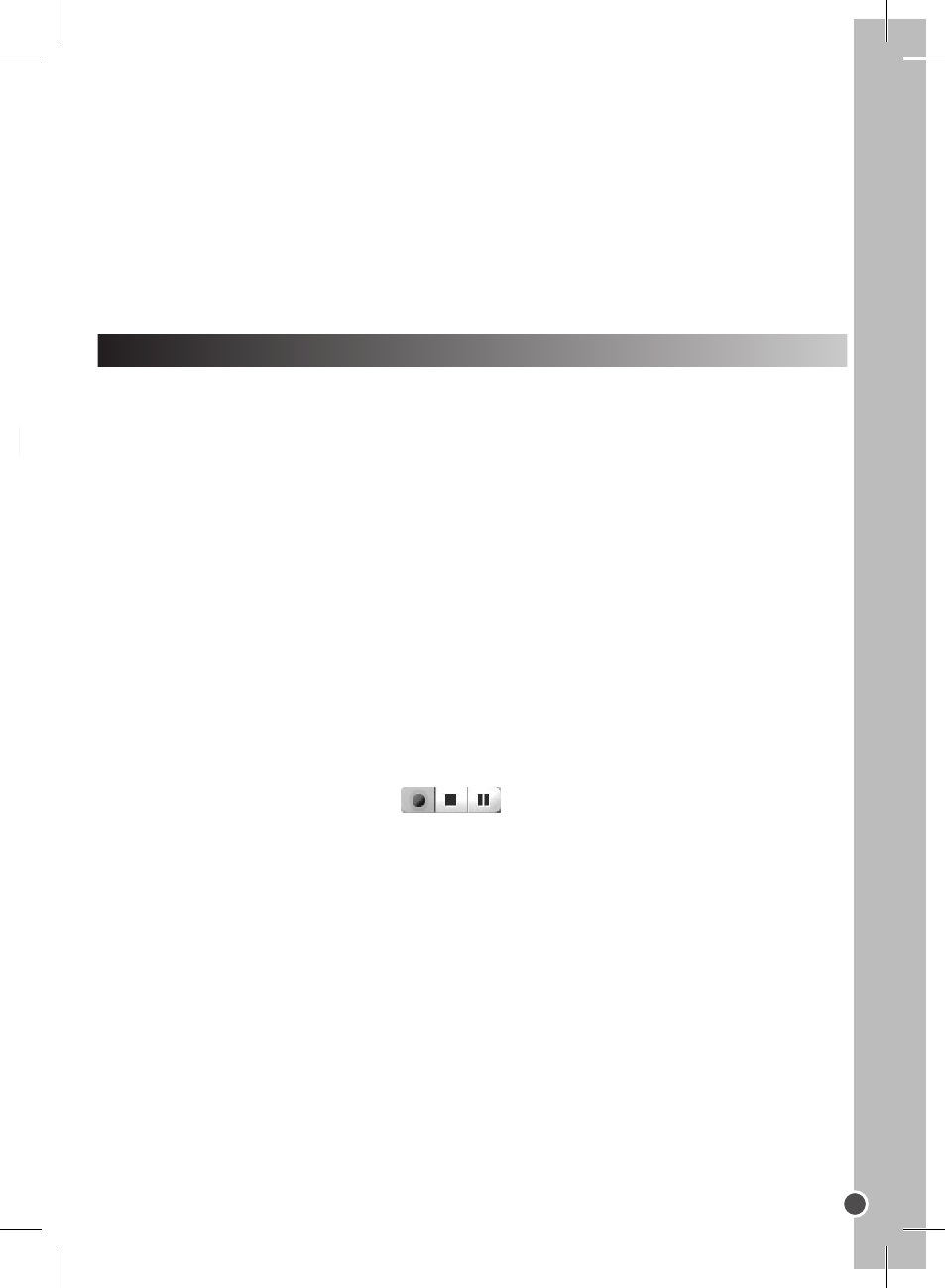
DEUTSCH
43
aufgenommenen Fotos zu löschen.
Hinweis: Wenn du die Taste
unabsichtlich gedrückt hast, wartest du
5 Sekunden; auf diese Weise wird der Vorgang rückgängig gemacht.
Fortlaufende Bildaufnahmen
In dieser Betriebsart kannst du in schneller Folge Fotos machen, die die Kamera als
kurzen Videoclip im AVI-Format wiedergibt.
Halte die Taste HI/LO/ [4] gedrückt, um das Symbol an der LCD-Anzeige
auszuwählen. Halte die Blendentaste [6] gedrückt, um nacheinander und
automatisch mehrere Fotos aufzunehmen.
SO LÄDST DU DEINE FOTOS HERUNTER
1. Schließen Sie Ihre Kamera mit dem beiliegenden USB-Kabel an Ihren Computer
an. Sie hören ein leises Piep-Geräusch und das LCD-Display schaltet sich ein, wenn
die Kamera mit Ihrem PC verbunden ist.
2. Starten Sie das “PhoTags Express” Programm und klicken Sie auf die “Get
Photos” (Auf Fotos zugreifen) Schaltfläche im Hauptmenü.
3. Das „Get Photos Wizard – Gerät Auswahl” Fenster erscheint. Wählen Sie den
„Dual Camera” Treiber von der Liste der aktiven Treiber auf der linken Seite des
Bildschirms.
Hinweis: Stellen Sie sicher, dass Sie den „Dual Camera” Treiber gewählt haben, da
Sie sonst Ihre Bilder nicht herunterladen können.
4. Wählen Sie „Custom” (Benutzerdefiniert) oder die „Express” Kopiermethode und
klicken Sie auf die „Next” (Weiter) Schaltfläche.
5. Mit der „Custom” (Benutzerdefiniert) Methode können Sie die Fotos nach Namen,
Stichwort und Kategorien sortieren. Klicken Sie auf die „Next” (Weiter) Schaltfläche,
um fortzufahren. Mit der „Express” Kopiermethode gehen Sie direkt zu folgendem
Schritt.
6. Wählen Sie, wo Sie Ihre Fotos ablegen möchten. Klicken Sie die „Browse”
Schaltfläche, um einen Zielordner auszuwählen, in dem Sie alle Ihre Fotos
speichern möchten.
7. Klicken Sie auf die „Finish” (Fertigstellen) Schaltfläche, um die Fotos von Ihrer
Kamera in den Zielordner zu übertragen.
PC CAM MODUS
Wenn Ihre Kamera an den PC angeschlossen ist, kann sie auch als Webcam
benutzt werden. Im PC-Kamera-Modus können Sie auch kurze Videoclips auf-
nehmen und Schnappschüsse machen.
Webcam-Modus
1. Schließen Sie Ihre Kamera mit dem USB-Kabel an Ihren Computer an.
2. Öffnen Sie “Arbeitsplatz” und klicken Sie zweimal auf das neue Laufwerk “Dual
Camera” oder klicken Sie auf das Webcam-Express-Symbol auf Ihrem Desktop, um
die Webcam-Express- Software zu starten. Sie sind dann im Webcam-Modus.
Videoclip aufnehmen
1. Schließen Sie Ihre Kamera mit dem USB-Kabel an Ihren Computer an.
2. Starten Sie die Webcam-Express-Software.
3. Klicken Sie auf die « Capture »
(Erfassen) Schaltfläche, um die Video-
aufnahmen zu starten.
4. Klicken Sie auf die « Stop » Schaltfläche, um die Videoaufnahmen zu beenden.
Schnappschüsse machen
1. Starten Sie die Webcam-Express-Software.
2. Klicken Sie im « Capture » (Erfassen) Modus auf die « Snapshot »
(Schnappschuss) Schaltfläche, um einen Schnappschuss zu machen.
Videokonferenz
1. Schalte deine Digital-Videokamera in den PC Cam-Modus.
2. Starte die Videokonferenz-Software Microsoft NetMeeting auf deinem Computer.
3. Gib die IP-Adresse des Computers, den du anwählen möchtest, in das Adressfeld
ein.
